ซอฟต์แวร์ Danfoss Build พร้อมบันทึกข้อมูล

คู่มือการใช้งาน
วิธีการสร้างซอฟต์แวร์ด้วยบันทึกข้อมูล
- สรุป
- ในซอฟต์แวร์ที่สร้างโดยใช้ MCXDesign คุณสามารถเพิ่มฟังก์ชันบันทึกข้อมูลได้ ฟังก์ชันนี้ใช้งานได้กับ MCX061V และ MCX152V เท่านั้น ข้อมูลจะถูกบันทึกไว้ในหน่วยความจำภายในหรือในหน่วยความจำการ์ด SD และสามารถอ่านได้ผ่าน WEB การเชื่อมต่อหรือโดยใช้พีซีโดยใช้โปรแกรมถอดรหัส
คำอธิบาย
ชิ้นส่วน MCXDesign
- ใน “LogLibrary” มี 3 อิฐที่ช่วยให้สามารถเพิ่มการบันทึกข้อมูลลงในซอฟต์แวร์ที่สร้างโดยใช้ MCXDesign ได้: อิฐหนึ่งใช้สำหรับเหตุการณ์ และอิฐที่เหลือใช้สำหรับเลือกตัวแปรและหน่วยความจำสำหรับจัดเก็บข้อมูล
- ซอฟต์แวร์ที่มีการบันทึกข้อมูลมีลักษณะดังภาพด้านล่าง:

บันทึก: คุณสมบัติการบันทึกข้อมูลนั้นมีเฉพาะในฮาร์ดแวร์ MCX เท่านั้น (ไม่สามารถจำลองโดยใช้การจำลองซอฟต์แวร์ได้) - อิฐ “EventLog” และอิฐ “SDCardDataLog32” บันทึก file ไปที่หน่วยความจำ SD และบล็อก “MemoryDataLog16” จะบันทึก file ไปยังหน่วยความจำภายใน MCX
บันทึก: สำหรับข้อมูลเพิ่มเติมโปรดดูที่ความช่วยเหลือของอิฐ
การอ่าน file ผ่านโปรแกรมถอดรหัส
- การ files ที่บันทึกไว้ในการ์ด SD สามารถอ่านได้ผ่าน WEB การเชื่อมต่อหรือการใช้แบตช์ file. อย่างไรก็ตาม, file ที่บันทึกไว้ในหน่วยความจำภายในสามารถอ่านได้ผ่าน WEB.
- เพื่ออ่าน fileบนการ์ด SD โดยใช้โปรแกรมถอดรหัส ดาวน์โหลดโฟลเดอร์ “DecodeLog” ที่มีอยู่ในไซต์ MCX และบันทึกลงในดิสก์ C:
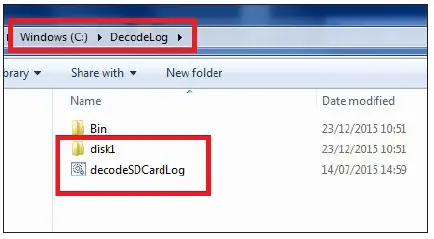
- ดึงการ์ดหน่วยความจำออกจาก MCX และคัดลอกและวาง fileไปที่การ์ด SD ในโฟลเดอร์ “DecodeLog/Disck1”:
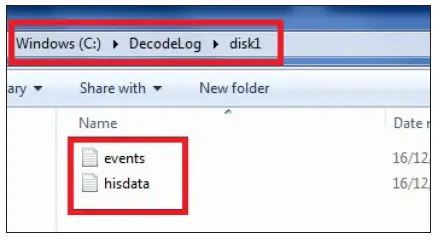
- จากโฟลเดอร์ “DecodeLog” ให้รันแบตช์ file “decodeSDCardLog” ซึ่งจะสร้างไฟล์ .csv files ที่มีข้อมูลเข้ารหัส:

- เหตุการณ์จะถูกบันทึกไว้ในไฟล์ events.csv file. มี 6 คอลัมน์:
- เวลาของกิจกรรม: เวลาของกิจกรรม (เริ่ม alm, หยุด alm, เปลี่ยนพารามิเตอร์ และเปลี่ยน RTC)
- EventNodeID: รหัสของ MCX
- ประเภทกิจกรรม: คำอธิบายเชิงตัวเลขของประเภทเหตุการณ์
- -2: รีเซ็ตประวัติการแจ้งเตือน MCX
- -3: ชุด RTC
- -4: เริ่มปลุก
- -5: หยุดปลุก
- 1000: การเปลี่ยนแปลงพารามิเตอร์ (หมายเหตุ: การเปลี่ยนแปลงสามารถตรวจพบได้เมื่อทำผ่านอินเทอร์เฟซผู้ใช้เท่านั้น)
- วาร์1: คำอธิบายเชิงตัวเลขของตัวแปร หากต้องการถอดรหัส ให้เปิดไฟล์ “AGFDefine.c” file ในโฟลเดอร์ “App” ของซอฟต์แวร์ MCXDesign ในโฟลเดอร์นี้ file มีสองส่วนที่มีการระบุ ID: ส่วนหนึ่งสำหรับพารามิเตอร์และอีกส่วนสำหรับสัญญาณเตือน หากประเภทเหตุการณ์คือ 1000 ให้ดูรายการพารามิเตอร์ดัชนี หากประเภทเหตุการณ์คือ -4 หรือ -5 ให้ดูรายการสัญญาณเตือนดัชนี รายการเหล่านี้ประกอบด้วยชื่อตัวแปรที่สอดคล้องกับ ID แต่ละรายการ (ไม่ใช่คำอธิบายตัวแปร สำหรับคำอธิบายตัวแปร โปรดดู MCXShape)


- วาร์2: ใช้ในการบันทึกค่าพารามิเตอร์ก่อนและหลังการเปลี่ยนแปลง ตัวเลขนี้เป็นจำนวนเต็มสองเท่า โดยส่วนสูงจะเป็นค่าพารามิเตอร์ใหม่ ส่วนส่วนต่ำจะเป็นค่าพารามิเตอร์เดิม
- วาร์3: ไม่ได้ใช้.
- บันทึกไว้ในไฟล์ hisdata.csv file เป็นตัวแปรทั้งหมดที่กำหนดไว้ใน MCXDesign ที่เกี่ยวข้องกับ sampเวลาตามลำดับที่กำหนดไว้ในอิฐ:

การอ่าน file in WEB
- เพื่ออ่านสิ่งเหล่านี้ fileใน WEB, ใช้ MCX รุ่นล่าสุดWeb หน้าที่มีให้บริการที่ MCX webไซต์ ในเมนูการกำหนดค่า/ประวัติ ให้ตั้งค่าตัวแปรที่จะตรวจสอบ (สูงสุด 15)
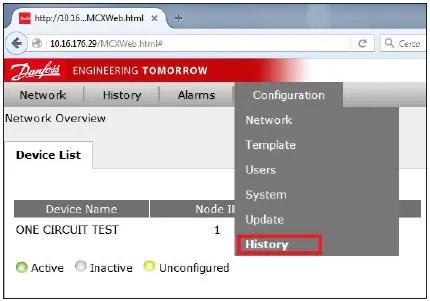
- ในเมนูการกำหนดค่า/ประวัติ คุณต้องกำหนด:
- โหนด: ไม่สำคัญ.
- พารามิเตอร์: สามารถเลือกได้จากตัวแปรที่เก็บไว้ในบันทึกเท่านั้น fileการตั้งค่านี้ใช้ในการรับข้อมูลเกี่ยวกับจุดทศนิยมและหน่วยวัดของตัวแปร
- สี: กำหนดสีเส้นในกราฟ
- File: กำหนดความหมาย file โดยที่ค่าตัวแปรนั้นนำมาจาก
- ตำแหน่ง: ตำแหน่ง (คอลัมน์) ของตัวแปรใน file (ดูข้อ 9 ด้วย):

- จากเมนูประวัติ สามารถสร้างกราฟและส่งออกข้อมูลในรูปแบบ .csv ได้ file:
- เลือกตัวแปรที่จะสร้างกราฟ
- กำหนด “ข้อมูล” และ “ระยะเวลา”
- วาด.
- ส่งออกเพื่อสร้างไฟล์ .csv file.

บันทึก: กราฟยังมีเหตุการณ์ (ธงสีเหลือง) ให้ใช้เมาส์คลิกธงเพื่อดูข้อมูลเพิ่มเติมเกี่ยวกับเหตุการณ์นั้น
- โซลูชั่นด้านสภาพอากาศ
- danfoss.คอม
- +45 7488 2222
ข้อมูลใดๆ รวมถึงแต่ไม่จำกัดเพียงข้อมูลเกี่ยวกับการเลือกผลิตภัณฑ์ การใช้งานหรือการออกแบบผลิตภัณฑ์ น้ำหนัก ขนาด ความจุ หรือข้อมูลทางเทคนิคอื่นๆ ในคู่มือผลิตภัณฑ์ คำอธิบายแคตตาล็อก โฆษณา ฯลฯ และไม่ว่าจะมีให้ในรูปแบบลายลักษณ์อักษร วาจา ทางอิเล็กทรอนิกส์ ออนไลน์ หรือดาวน์โหลด จะถือเป็นข้อมูลและมีผลผูกพันเฉพาะในกรณีที่มีการอ้างอิงอย่างชัดเจนในใบเสนอราคาหรือการยืนยันการสั่งซื้อ Danfoss ไม่สามารถรับผิดชอบต่อข้อผิดพลาดที่อาจเกิดขึ้นในแคตตาล็อก โบรชัวร์ วิดีโอ และสื่ออื่นๆ Danfoss ขอสงวนสิทธิ์ในการเปลี่ยนแปลงผลิตภัณฑ์โดยไม่ต้องแจ้งให้ทราบล่วงหน้า นอกจากนี้ยังใช้กับผลิตภัณฑ์ที่สั่งซื้อแต่ไม่ได้รับการจัดส่ง โดยต้องสามารถเปลี่ยนแปลงได้โดยไม่เปลี่ยนแปลงรูปแบบ ฟังก์ชัน หรือคุณสมบัติของผลิตภัณฑ์ เครื่องหมายการค้าทั้งหมดในสื่อนี้เป็นทรัพย์สินของ Danfoss AS หรือบริษัทในกลุ่ม Danfoss Danfoss และโลโก้ Danfoss เป็นเครื่องหมายการค้าของ Danfoss A/s สงวนลิขสิทธิ์
เอกสาร / แหล่งข้อมูล
 |
ซอฟต์แวร์ Danfoss Build พร้อมบันทึกข้อมูล [พีดีเอฟ] คู่มือการใช้งาน สร้างซอฟต์แวร์ด้วย Data Log, สร้างซอฟต์แวร์ด้วย Data Log, ซอฟต์แวร์ |




